一. 下载
https://dev.mysql.com/downloads/mysql/
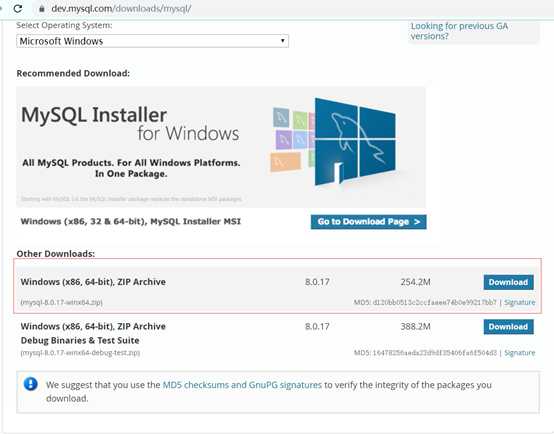
点击download
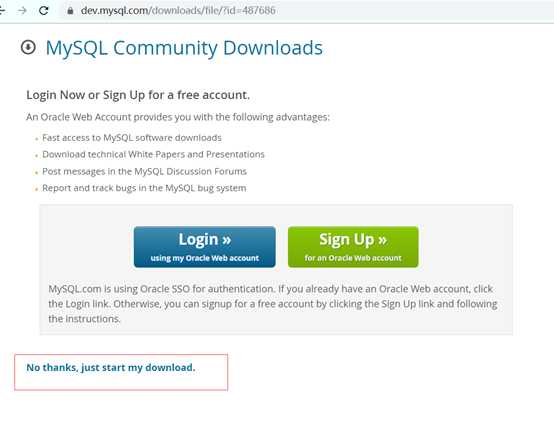
可以注册登录,嫌麻烦的话直接点击NO,thanks… 开始下载
二. 安装
下载完成后得到一个zip包
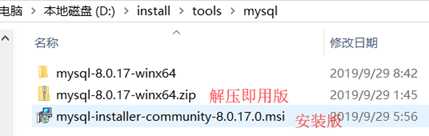
我是安装板和解压即用版都下了,但用的解压即用版本,比较方便
解压mysql-8.0.17-winx64.zip,得到mysql-8.0.17-winx64.zip
进入解压后的目录新建my.ini文件
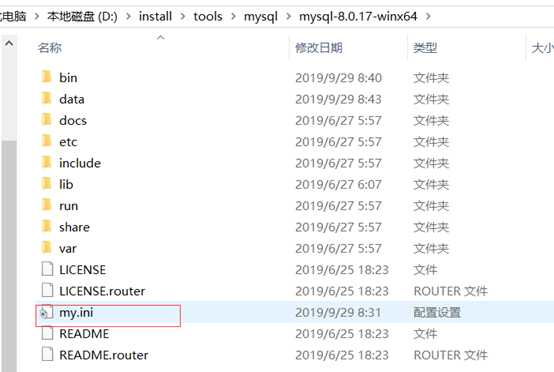
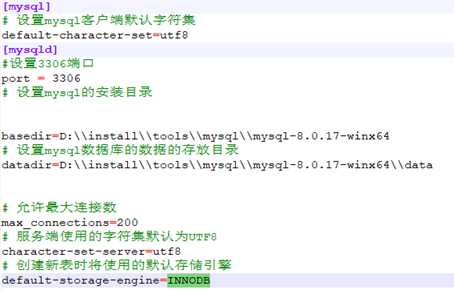
BaseDir和datadir目录修改成自己的目录,其他配置酌情修改
[mysql]
# 设置mysql客户端默认字符集
default-character-set=utf8
[mysqld]
#设置3306端口
port = 3306
# 设置mysql的安装目录
basedir=D:\\install\\tools\\mysql\\mysql-8.0.17-winx64
# 设置mysql数据库的数据的存放目录
datadir=D:\\install\\tools\\mysql\\mysql-8.0.17-winx64\\data
# 允许最大连接数
max_connections=200
# 服务端使用的字符集默认为UTF8
character-set-server=utf8
# 创建新表时将使用的默认存储引擎
default-storage-engine=INNODB
右击开始菜单,选择管理员权限运行cmd
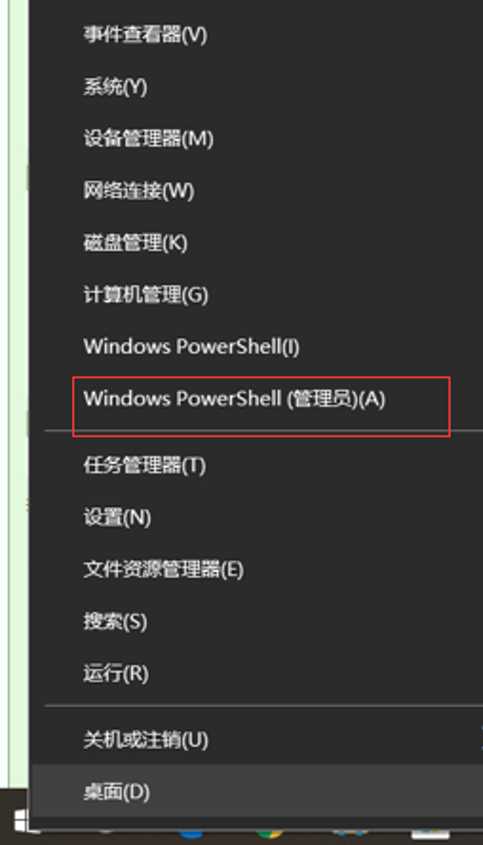
进入解压后的mysql bin目录
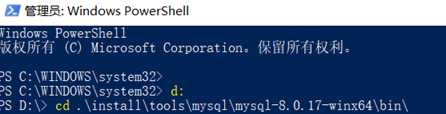
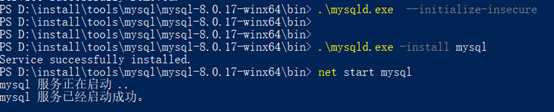
PS D:\install\tools\mysql\mysql-8.0.17-winx64\bin> .\mysqld.exe --initialize-insecure
PS D:\install\tools\mysql\mysql-8.0.17-winx64\bin>
PS D:\install\tools\mysql\mysql-8.0.17-winx64\bin>
PS D:\install\tools\mysql\mysql-8.0.17-winx64\bin> .\mysqld.exe -install mysql
Service successfully installed.
PS D:\install\tools\mysql\mysql-8.0.17-winx64\bin> net start mysql
mysql 服务正在启动 ..
mysql 服务已经启动成功。
装的有问题要重来的话执行

PS D:\install\tools\mysql\mysql-8.0.17-winx64\bin> .\mysqld.exe remove
Service successfully removed.
启动完成后开始修改root密码
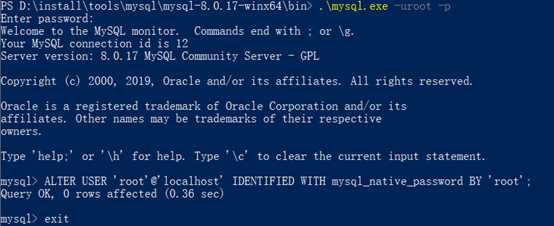
PS D:\install\tools\mysql\mysql-8.0.17-winx64\bin> .\mysql.exe -uroot -p 回车,不输密码继续回车
然后修改密码
mysql> ALTER USER ‘root‘@‘localhost‘ IDENTIFIED WITH mysql_native_password BY ‘root‘;
Query OK, 0 rows affected (0.36 sec)
Exit 退出后再重新登录
此时不输密码就无法登录了,输入新设置的密码登录即可
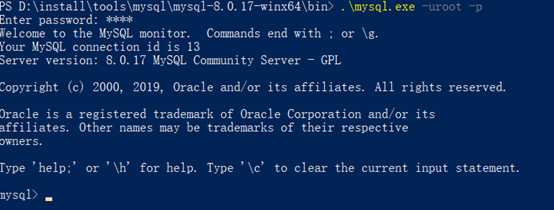
原文:https://www.cnblogs.com/liuwei00125/p/11609862.html